「タイプオン」ビヘイビア
「タイプオン」ビヘイビアを使うと、文字がタイプされていくエフェクトを作成できます。
(「テキストアニメーション」サブカテゴリの)「タイプオン」ビヘイビアをテキストオブジェクトに適用します。
デフォルトでは文字が突然現れます。柔らかいフェードインエフェクトを作成するには、「タイプオン」HUD または「インスペクタ」で「フェードイン」を有効にします。
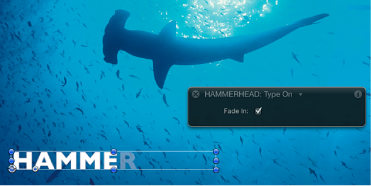
「タイプオン」ビヘイビアは、テキストオブジェクトの継続時間に適用されます。エフェクトのタイミングは、ミニタイムラインまたは「タイムライン」で「タイプオン」ビヘイビアのタイムバーのサイズを変更することで、変更できます(開始を遅くしたり停止を早めたりできます)。
以下の説明に従って、デフォルトの「タイプオン」ビヘイビアを変更します。タイプオンのコントロールには「フェードイン」という 1 つのパラメータしかありません。このコントロールは、HUD および「ビヘイビア」インスペクタにあります。
すでに説明したように、「タイプオン」のエフェクトは、ビヘイビアが適用されるテキストオブジェクトの継続時間が終わるまで続きます。つまり、300 フレームのテキストオブジェクトに「タイプオン」ビヘイビアを適用すると、300 フレーム目に最後の文字が完全に表示されます。ビヘイビアの継続時間を短くすることで、タイプオンエフェクトをより早く終わらせることができます。
「タイプオン」ビヘイビアを選択します。
ミニタイムラインと「タイムライン」で「タイプオン」ビヘイビアのバーが選択されます。
以下のいずれかの操作を行います:
「タイムライン」またはミニタイムラインで、「タイプオン」のバーの右端を左方向、つまりアニメーションを終了するフレームまでドラッグします。新しいアウト点のドラッグ中は、ツールヒントにビヘイビアの継続時間と差分(変更量)が表示されます。
新しいアウト点を設定したいフレームまで再生ヘッドをドラッグし、「マーク」>「アウト点をマーク」と選択します(または O キーを押します)。
再生ヘッドが新しいビヘイビア継続時間バーの最後に達するときに、タイプオンエフェクトが完了します。
メモ: テキストオブジェクトの継続時間を越えてビヘイビアを延長して、タイプオンエフェクトの速度を遅くすることもできます。
タイプオンのコントロール
「タイプオン」ビヘイビアのパラメータは「フェードイン」だけです。
- フェードイン: このチェックボックスを選択すると、テキストの各文字がデフォルトのエフェクトで突然現れるのではなく、だんだんと現れます。
メモ: 「テキスト」インスペクタの「レイアウト」パネルにある「タイプオン」パラメータグループでも、同様のアニメーションを作成できます。詳しくは、「「レイアウト」パネルのテキストコントロール」を参照してください。